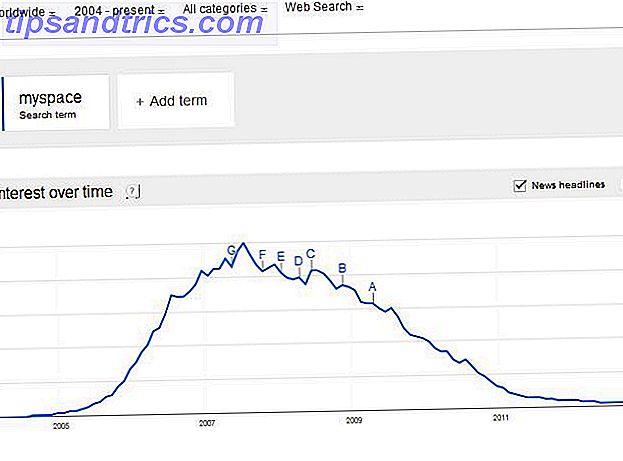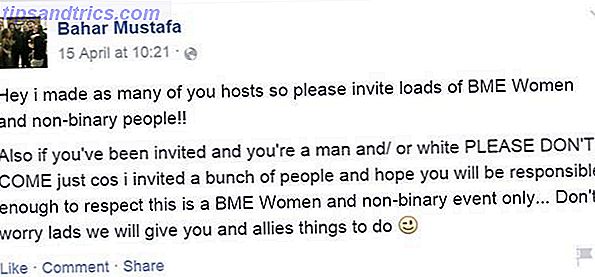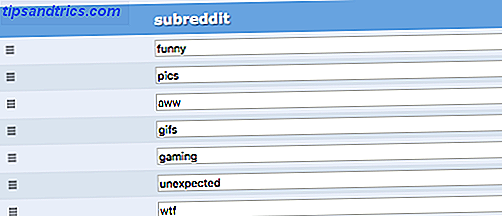Om du har erfarenhet av datorer har du förmodligen hört talas om optisk teckenigenkänning (OCR). Det här viktiga förfarandet tar bilder som har text i dem och extraherar den texten till en redigerbar form. Hur bild-till-text fungerar (aka optisk teckenigenkänning). Hur bild-till-text fungerar (aka optisk teckenigenkänning) Dra ut text ur bilderna Aldrig varit lättare än idag, tack vare optisk teckenigenkänning (OCR) -teknologi. Men vad är OCR? Och hur fungerar OCR? Läs mer .
Till exempel använder Google OCR för att skanna gamla böcker och göra dem tillgängliga digitalt via Google Böcker. Men OCR kan också vara till nytta för dig som hemanvändare. Låt oss ta en snabb titt på en app som gör det enkelt.
Fånga och extrahera text med hjälp av Easy Screen OCR
Easy Screen OCR är ett solidt program för att fånga texten från vilken bild som helst på datorn. Gå till sin hemsida och hämta den och välj den bärbara versionen om du vill.
När du har installerat hittar du en ikon för verktyget i systemfältet. Högerklicka på det för att komma åt programmets få alternativ på menyn Inställningar . Här kan du få programmet att springa vid uppstart, spela upp ett ljud och ändra snabbtangenten för dess användning.
För att starta en bildning högerklickar du på ikonen och väljer Capture, eller trycker på snabbtangenten. Din mus kommer att ändras till en regnbågsfärg; klicka och dra över bilden du vill använda. När du har gjort det så ser du ett litet fönster längst ned till höger på skärmen. Klicka på OCR- knappen för att utföra proceduren.

Efter ett ögonblick ser du texten från bilden som visas på fliken Text i verktyget. Du kan sedan kopiera den här texten och klistra in den där du vill.
Det här kanske inte är ett verktyg du använder hela tiden, men det är värt att hålla dig kvar. Om du till exempel får ett felmeddelande som inte låter dig kopiera texten, kan du använda OCR för att enkelt kopiera texten för felsökning utan att skriva ut det själv.
Om du behöver en mer avancerad OCR-programvara, ta en titt på vår jämförelse av OneNote och OmniPage Free vs Betalad OCR-programvara: Microsoft OneNote och Nuance OmniPage Jämfört gratis vs Betald OCR-programvara: Microsoft OneNote och Nuance OmniPage Jämfört OCR-skannerprogramvaran låter dig konvertera text i bilder eller PDF-filer till redigerbara textdokument. Är ett gratis OCR-verktyg som OneNote tillräckligt bra? Låt oss ta reda på! Läs mer .